Unerwünschte Textnachrichten sind heutzutage sehr verbreitet. Ihr Spediteur informiert Sie regelmäßig über neue Angebote, die Geschäfte, in denen Sie einkaufen, senden Ihnen Updates zu den neuesten Rabatten, und zufällige Fremde senden Ihnen versehentlich Nachrichten. All dies verstopft Ihren Posteingang, was es unglaublich schwierig macht, Ihre Nachrichten zu sortieren und den Überblick über Ihre Unterhaltungen zu behalten.
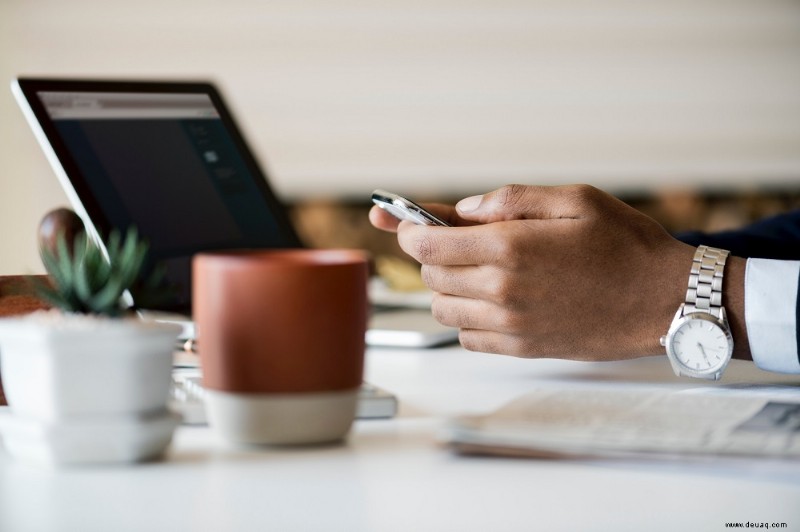
Der beste Weg, Ihren Telefoneingang aufzuräumen, besteht darin, alle unerwünschten Textnachrichten zu blockieren. Hier erfährst du, wie es auf deinem Samsung Galaxy J5 oder J5 Prime geht.
Blockieren unerwünschter Nachrichten
Gehen Sie folgendermaßen vor, um Spam-SMS auf Ihrem Samsung Galaxy J5 oder J5 Prime zu blockieren:
Schritt 1 – Gehen Sie zu den Nachrichteneinstellungen
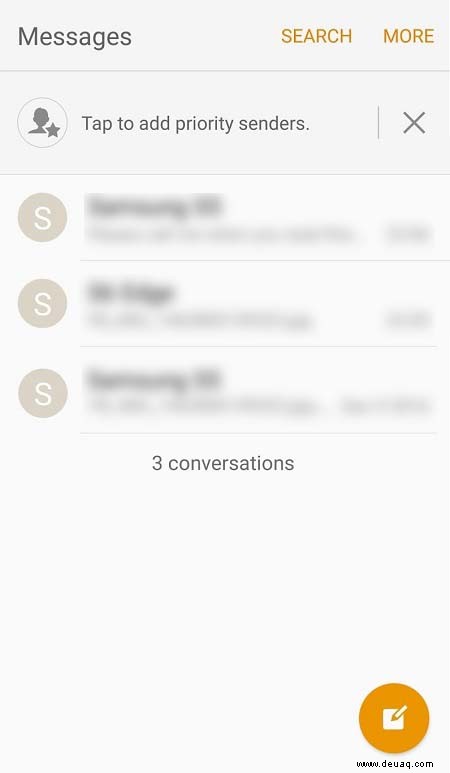
Tippen Sie auf Ihrem Startbildschirm auf das Nachrichtensymbol, um die entsprechende App zu öffnen. Suchen Sie nun in der oberen rechten Ecke nach dem Link Mehr und tippen Sie darauf. Wählen Sie Einstellungen aus dem Dropdown-Menü, das angezeigt wird.
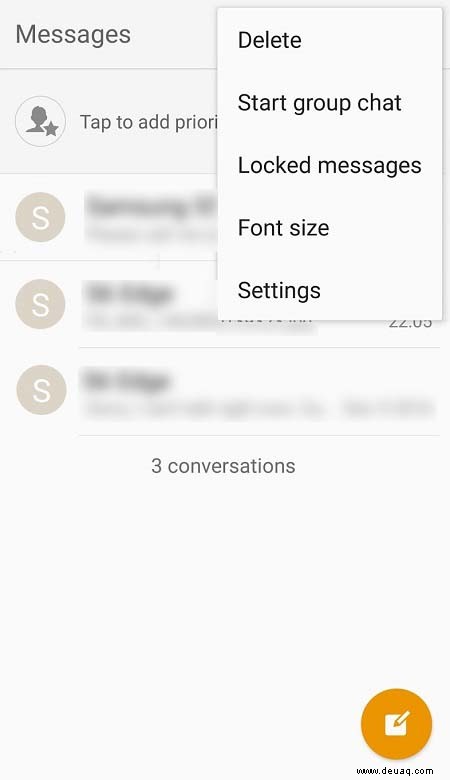
Schritt 2 – Gehen Sie zu Ihrer Sperrliste
Sobald Sie das Menü Nachrichteneinstellungen aufgerufen haben, tippen Sie auf Nachrichten blockieren. Dadurch wird ein neues Menü mit drei Optionen geöffnet:Blockierliste, Blockierte Phrasen und Blockierte Nachrichten. Jeder von ihnen dient einem anderen Zweck:
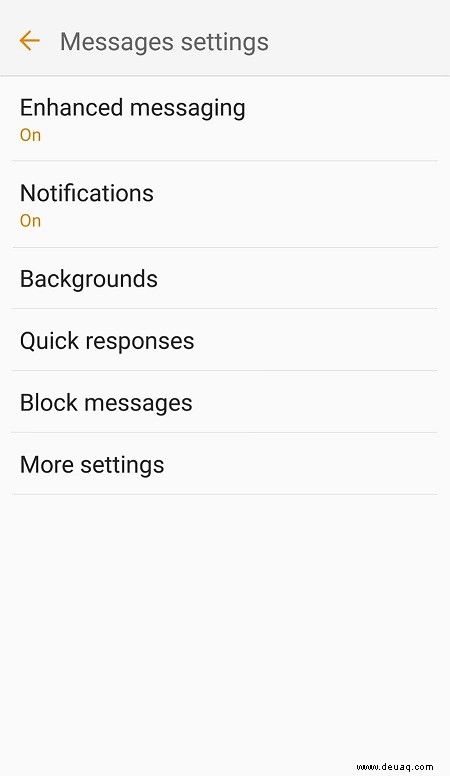
- Sperrliste können Sie Textnachrichten von bestimmten Telefonnummern blockieren.
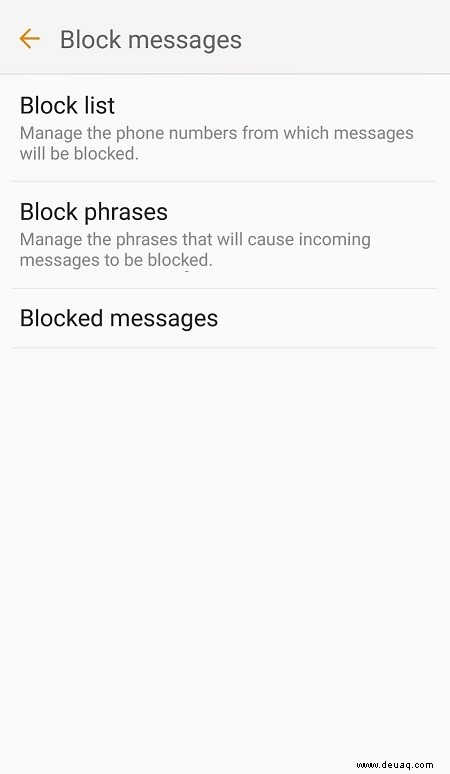
- Blockierte Phrasen können Sie alle Textnachrichten blockieren, die einen bestimmten Satz enthalten. Wenn Sie beispielsweise die Wörter „Rabatt“ und „Aktion“ eingeben, werden alle Nachrichten, die eines oder beide dieser Wörter enthalten, daran gehindert, Ihren Posteingang zu erreichen.
- Blockierte Nachrichten ermöglicht es Ihnen, alle Textnachrichten zu überprüfen und zu lesen, die Ihr Galaxy J5 oder J5 Prime basierend auf den Kriterien blockiert hat, die Sie mit einer der oben genannten Optionen festgelegt haben.
Tippen Sie auf Sperrliste, um mit dem nächsten Schritt fortzufahren.
Schritt 3 – Eine Nummer zur Sperrliste hinzufügen
Oben auf der Seite Sperrliste sehen Sie ein Textfeld, in das Sie die Nummer eingeben müssen, von der Sie keine SMS mehr erhalten möchten.
Wenn Sie kürzlich eine Spam-Nachricht von dieser Nummer erhalten haben, müssen Sie sie nicht manuell eingeben. Tippen Sie einfach auf die Schaltfläche Posteingang, suchen Sie die unerwünschte Nachricht in Ihrem Posteingang und tippen Sie dann darauf, um keine weiteren Nachrichten von ihrem Empfänger zu erhalten. Wenn Sie auf ähnliche Weise keine Nachrichten mehr von jemandem in Ihrer Kontaktliste erhalten möchten, tippen Sie auf die Schaltfläche „Kontakte“, suchen Sie nach dem Namen und tippen Sie darauf.
Unabhängig davon, für welche dieser Methoden Sie sich entscheiden, stellen Sie sicher, dass Sie auf das grüne „+“-Zeichen neben der Nummer drücken, um die Sperrung zu bestätigen. Sobald Sie dies tun, sollte die gerade blockierte Nummer in der Liste unter dem Textfeld und den Schaltflächen erscheinen.
Entfernen von Nummern aus der Sperrliste
Wenn Sie eine Nummer versehentlich gesperrt haben, können Sie sie ganz einfach entsperren. Befolgen Sie die ersten beiden Schritte, um Ihre Sperrliste aufzurufen, und wischen Sie dann die Liste nach unten, bis Sie die Nummer finden, die Sie entsperren möchten. Wenn Sie dies tun, tippen Sie einfach auf das rote "-"-Zeichen daneben, um wieder Nachrichten von dieser Nummer zu erhalten.
Das letzte Wort
Wie oben erläutert, können Sie mit dem Samsung Galaxy J5/J5 Prime Textnachrichten basierend auf ihrem Absender und ihrem Inhalt blockieren. Wenn Sie erweiterte Optionen benötigen, sollten Sie eine dedizierte Drittanbieter-App ausprobieren. Aber wenn selbst eine App zum Blockieren von Text nicht ausreicht, um alle unerwünschten Nachrichten loszuwerden, wenden Sie sich am besten an Ihren Mobilfunkanbieter und bitten Sie ihn, diese Nachrichten auf seiner Seite zu blockieren.